Как установить Windows/Linux без USB-флешки
Думаю, что каждый попадал в ситуацию, когда позарез была необходима USB-флешка, а под рукой её либо не было или она весьма не вовремя отправлялась на тот свет. В этом материале вы узнаете, как установить Windows/Linux без использования переносных носителей.
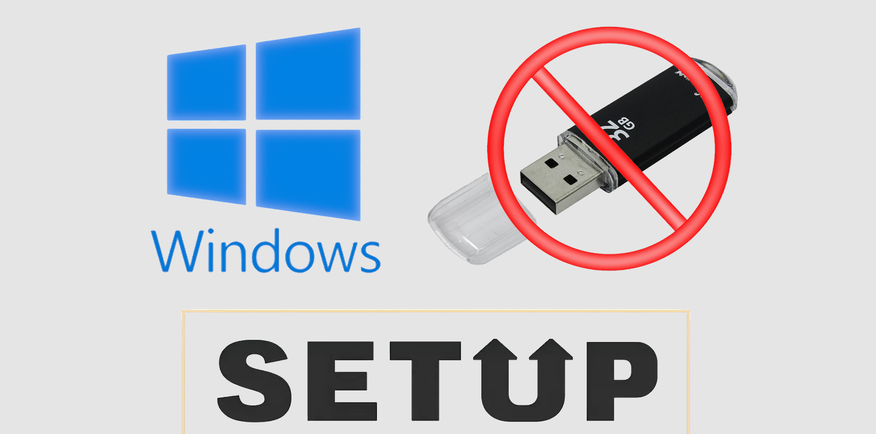
На самом деле в установке ОС без USB-флешки нет ничего сложного. Благо в век SSD-носителей всё это делается в два клика.
1. Запускаем редактор дисков нажатием на клавиатуре Win+R и в появившемся окне вводим команду diskmgmt.msc,а затем подтверждаем на кнопку ОК. Так же вы можете выполнить вызов редактора через обычный правый клик по панели пуска.
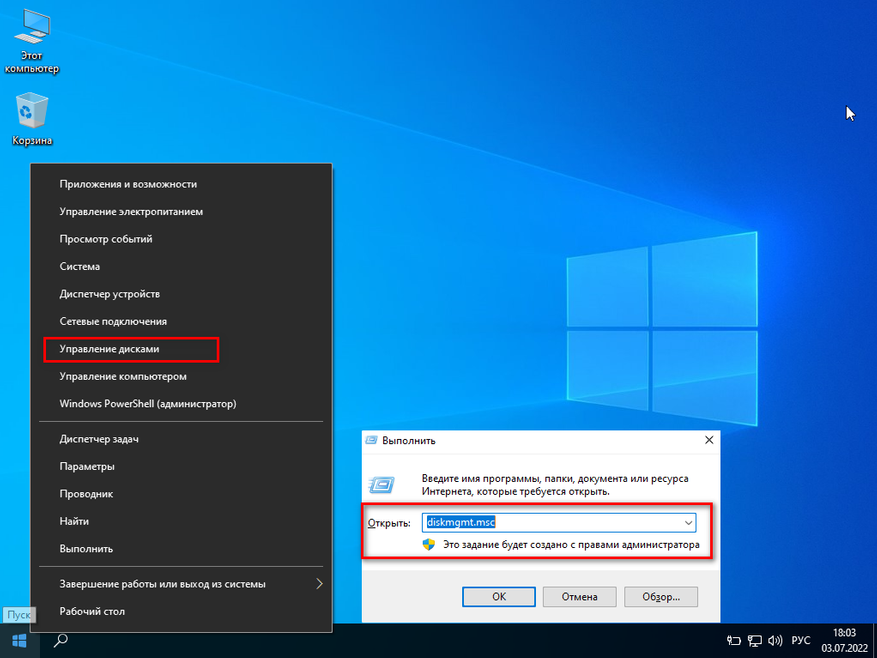
2. В интерфейсе открывшейся программы находим любой диск и через правый клик по нему активируем функцию сжатия.После того как ПО немного подумает, оно предложит выбрать желаемый размер нового диска. Указываем любой размер, в моём случаем это 4096 Мб, и переходим к следующему шагу.
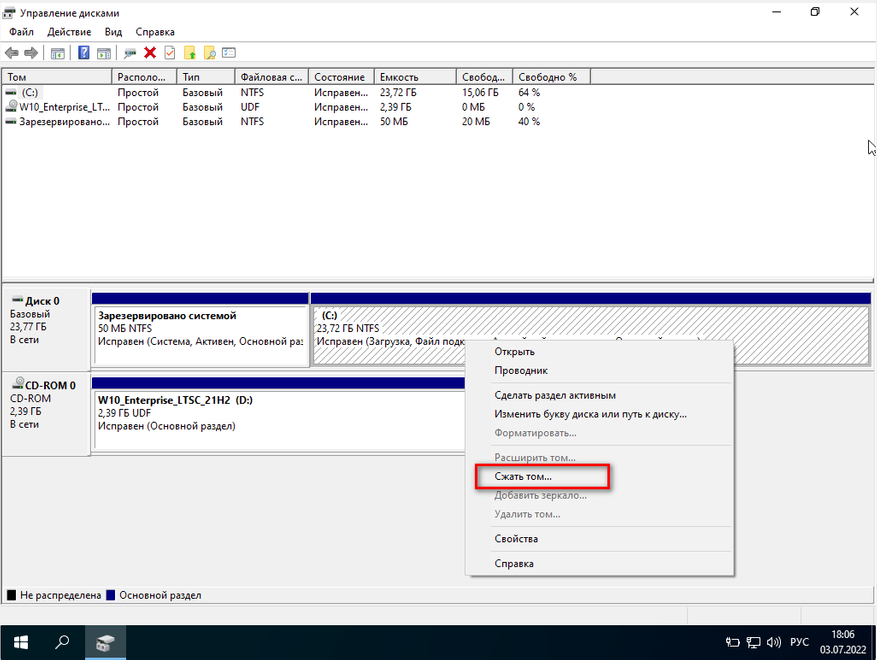
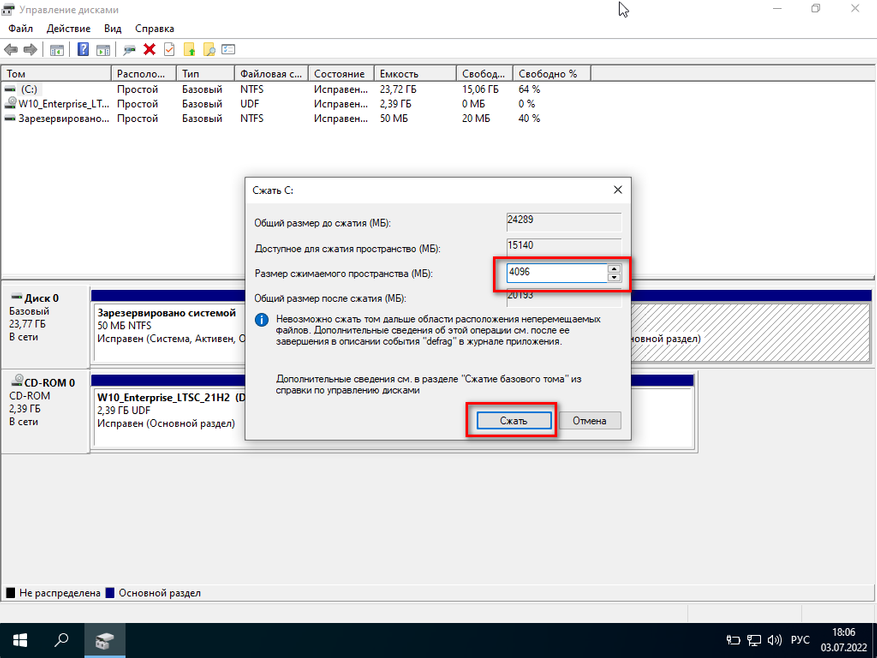
3. Если вы сделали всё правильно, то в интерфейсе ПО появится новый неразмеченный диск. Кликаем по нему правым кликом и выбираем Создать простой том. В окне Мастера создания томов нажимаем далее>далее>готово, но на моменте выбора форматирования разделов указываем файловую систему FAT32.
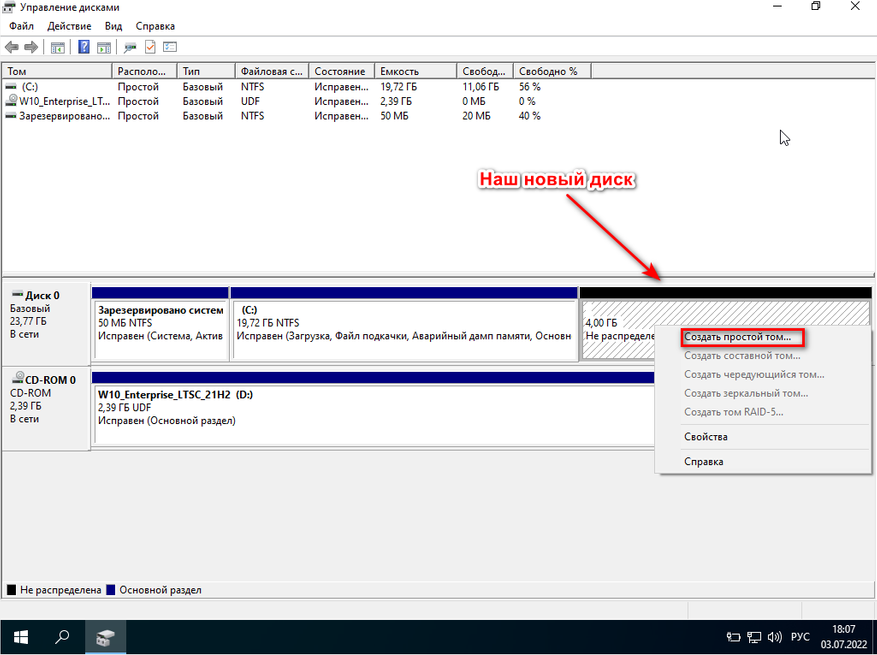
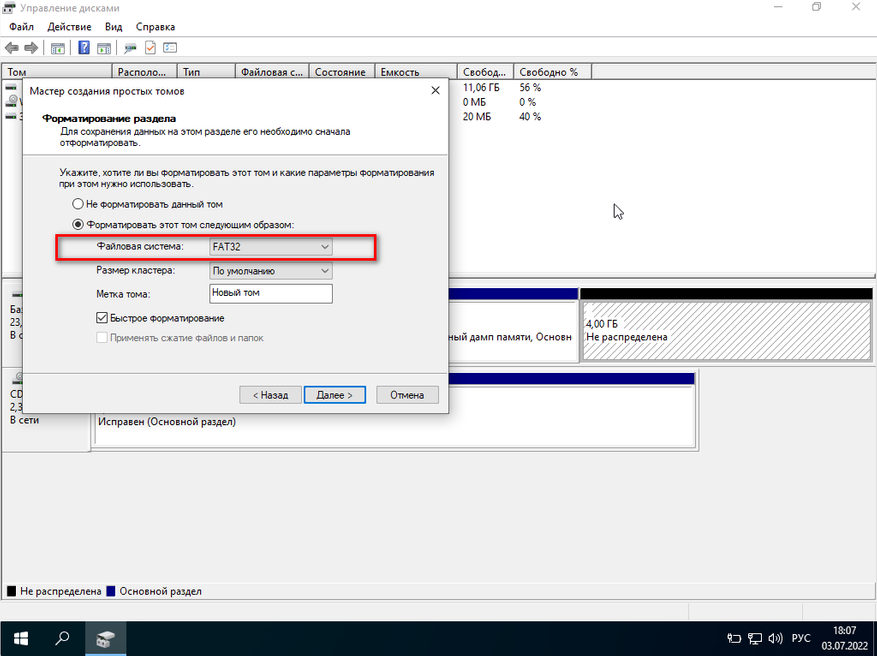
В принципе, самая муторная часть инструкции официально подошла к концу. Если вы вновь всё сделали правильно, то при заходе в "Этот компьютер" у вас появится новый диск.
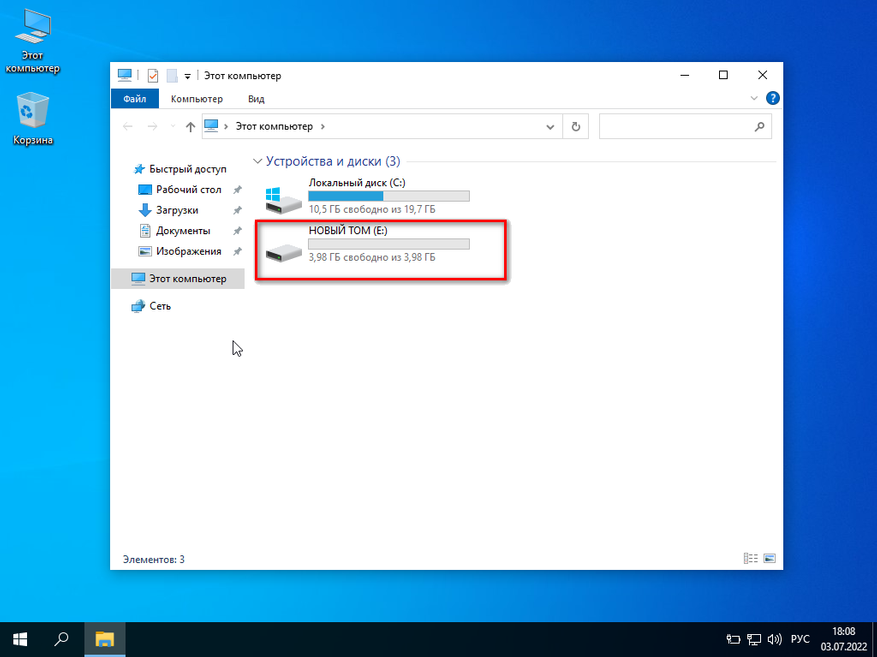
4. Выбираем ISO-образ нашей будущей системы и через архиватор 7-Zip распаковываем файлы на недавно созданный диск. Перегружаем ПК.
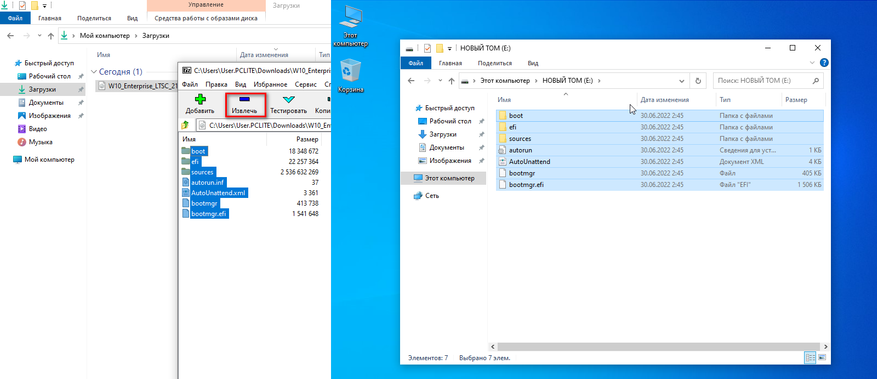
5. Теперь процесс загрузки системы не будет отличаться от использования базовой загрузочной USB-флешки.Через F11 выбираем установщик и наслаждаемся установкой системы.
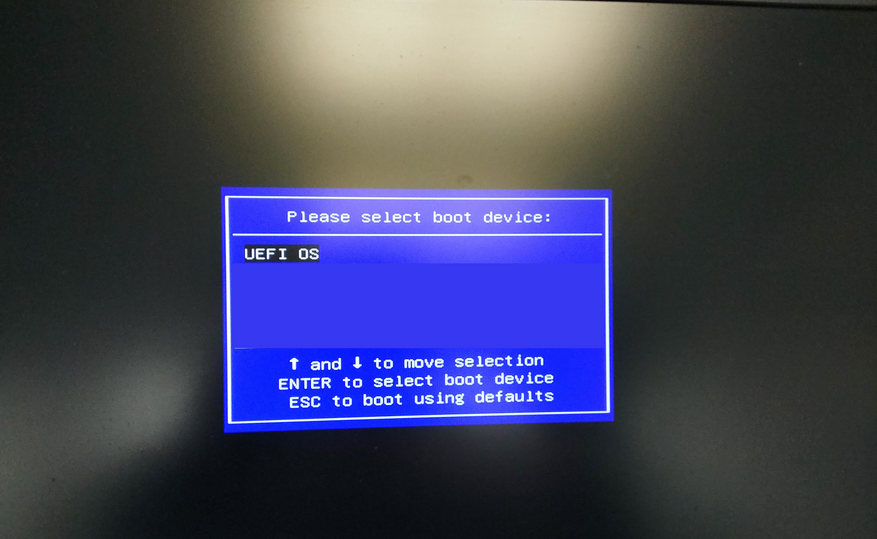
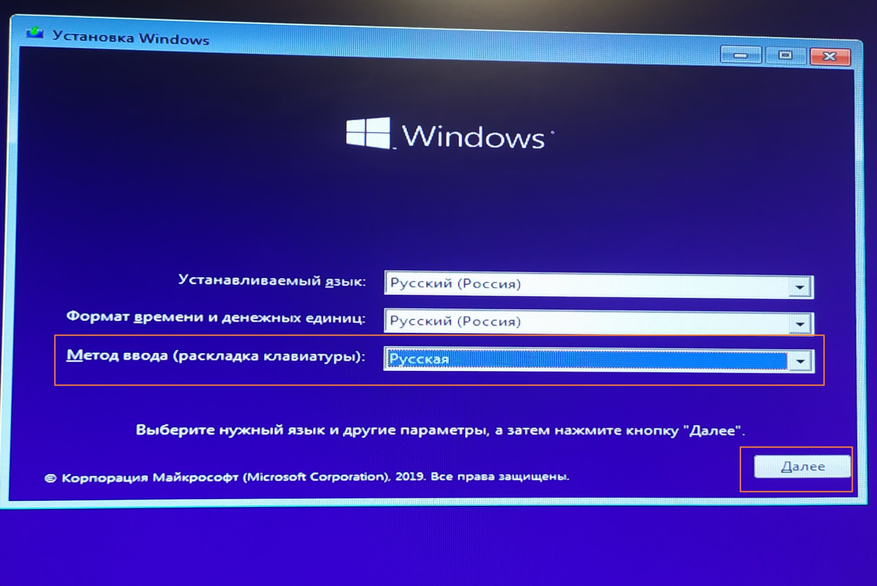
Вывод
Вот, собственно, и всё. Немного исхитрившись, мы выполнили установку системы без каких-либо отдельных носителей. Главное в этом способе - иметь 2 отдельных диска, чтобы случайно не затереть самого себя. А так пользуйтесь, так как это и вправду волшебно!
PS. Способ для Linux полностью аналогичен, просто используйте Gparted.











73 комментария
Добавить комментарий
PS. Весь материал был напечатан с телефона.
неужели наркоманам было сложно назвать «создание виртуального носителя»
нельзя что ли через управление «изменить раздел» например и выделить место
Мы далее вручную указываем размер и создаём том.
Но нужно заранее. И не сработает если сам диск накроется (но тогда на него все равно уже ОС не поставить).
uefi обнаружит на накопителе папку efi и попытается с нее загрузится.
а вот bios так не сможет. но установить загрузчик для bios не так сложно как и в случае Linux так и windows только придётся либо софт ставить или же лезть в командную строку.
но если уж ставить софт почему бы не поставить утилитку типа setup78 (10 ку тоже умеет) которая сделает тоже самое что тут описано.
с 7ой на новых компах есть еще такой момент что она изначально не содержит драйверов для nvme и usb3.0 так что надо ещё интегрировать драйвера в дистрибутив.
с Linux же можно вобще все самому собрать из исходников либо по отдельным пакетам.
Uefi использует GPT вместо MBR. Загрузка Windows 10 через UEFI у меня занимает 15 секунд, через BIOS — 90 секунд. В обоих случаях SSD.
Автор не ставит целью дать инструкции на все случаи жизни, а озвучил как по мне совсем не очевидную мысль, и показал на примере как-чего делается для одного частного случая.
Использование части системного диска для разворачивания ОС на тот же диск — далеко не всем придет в голову, 99% людей сразу рванет за флешкой или будет искать другие аппаратные решения.
-------
Это хорошо, когда на компе Винда уже стоит и она хоть как-то работает. И как-то читает диски. И может управлять ими.
С если Винда «упала» / «ее нет» и загрузить ОСь невозможно, и флешки нет, то какая «Win + R»???
Не трогая раздел EFI оь Windows, и выделив раздел под WinPE, и под линукс, — можна сделать. Есть инструкция как заменить на разделе Восстановление системы (WinRE раздел) то что там есть на сборку WinPE Sergei Strelec.
Твой SSD должен быть виден, если он отформатирован в GPT. Что там будет с инфой на нем при формате, думай сам. Теоретически есть возможность спасти инфу. Если внешними программами на внешнем компе или через LiveCD. Все обещают сохранить данные. DISKPART тут не поможет (команды найти не проблема, но DISKPART инфу не спасет ). Примерно так — https://ocomp.info/preobrazovanie-mbr-gpt.html
2. У меня получается вместе около 8 логических дисков. И как UEFI определит, где Windows? Сканирует все, включая старые HDD? Сомневаюсь.
Можно подробностей побольше?
Добавить комментарий